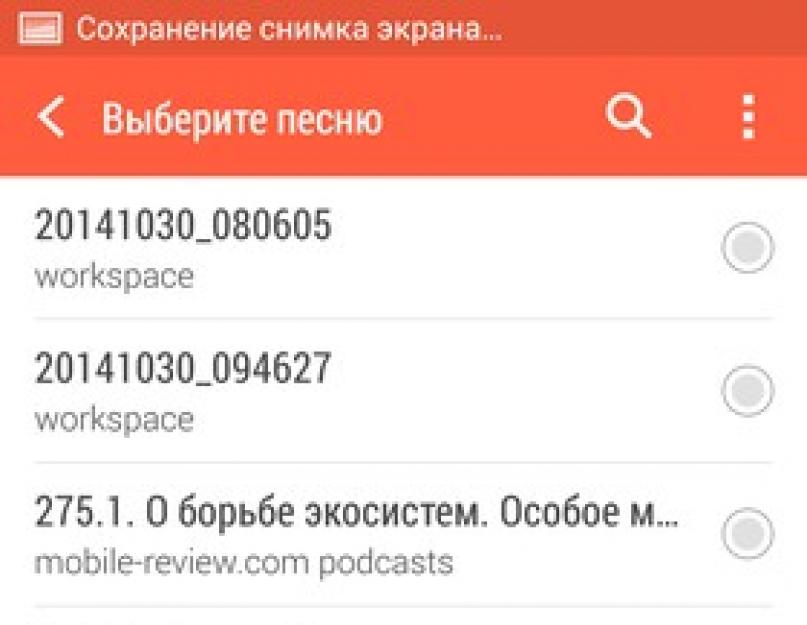Da li ste postali ponosni vlasnik modernog Android pametnog telefona i jedva čekate da postavite vlastitu melodiju zvona za dolazne pozive? Za one koji dugo koriste pametne telefone, podešavanje melodije nije teško, ali za početnike Android dao operacija može izazvati pitanja. Pogledajmo kako postaviti ili promijeniti melodiju zvona.
Klasičan način postavljanja melodije zvona
Možete postaviti vlastitu melodiju koristeći standardne alate pametnog telefona pomoću menija postavki. Da biste to učinili, morate otići na postavke uređaja, pronaći odjeljak " Zvuk", gdje odaberite stavku menija " Melodija zvona" Ovdje možete vidjeti listu standardnih melodija zvona unaprijed instaliranih na vašem pametnom telefonu. Na nekim uređajima (ovisno o proizvođaču), iz istog menija možete postaviti vlastitu melodiju iz audio datoteka sačuvanih u interna memorija. Na primjer, na HTC pametnim telefonima, klikom na ikonu + u gornjem desnom uglu ekrana omogućava vam da dodate svoju kompoziciju sa liste sačuvanih datoteka.

Drugi pametni telefoni možda nemaju takvu mogućnost, a u ovom slučaju morate "izbjeći" povezivanjem uređaja na računar.
Trik je da stavite željenu melodiju u folder u kojem se nalaze standardni zvukovi pametnog telefona. U tom slučaju, vaša kompozicija će se pojaviti na listi melodija dostupnih za instalaciju tokom poziva.
Povežite pametni telefon sa računarom pomoću kabla koji ste dobili uz pametni telefon. Idi u folder " Moj kompjuter» ( Start > Računar), gdje bi se ikona vašeg uređaja trebala pojaviti na listi medija.

Dvaput kliknite na ikonu da otvorite svoj pametni telefon, gdje trebate pronaći folder “ Mediji" U folderu " Mediji"pronađi podfolder" Audio", gdje je opet podfolder " Melodije zvona" Ovo je mjesto gdje trebate postaviti svoju melodiju kopiranjem ili premještanjem datoteke sa vašeg računara. Nakon ovih manipulacija, nova kompozicija bi se trebala pojaviti na listi standardnih zvukova pametnog telefona. Ako vaša melodija nije na listi, isključite i ponovo uključite telefon, tj. restartujte ga.
Možda na vašem uređaju ne postoje folderi s takvim nazivima. Zatim ćete ih morati kreirati, trebali biste dobiti sljedeću strukturu foldera (tzv. putanju): \Mediji\Audio\Melodije zvona. One. prvo kreiraj folder " Mediji", u ovom folderu kreirajte folder " Audio" i već u njemu folder "Melodije". Također možete postaviti vlastiti zvuk za alarm, ali struktura foldera (putanja) će biti drugačija: \Mediji\audio\Alarmi.
Podešavanje melodije zvona pomoću plejera
Ovo je još jedan jednostavan način za postavljanje melodije zvona na pametnom telefonu, što vam većina uređaja dozvoljava. Otvorite željenu datoteku u standardnom audio plejeru i pronađite stavku menija " Postavite za poziv" Ako je takva funkcija predviđena u plejeru, tada će vaša melodija biti postavljena kao signal za dolazne pozive.
U skoro svakom pametnom telefonu možete postaviti ličnu melodiju za bilo koji kontakt u telefonskom imeniku vašeg uređaja, što je vrlo zgodno. Kada uputite poziv, već ćete znati, bez gledanja u ekran, ko vas zove. Jedina stvar je da se metode instalacije mogu razlikovati ovisno o modelu uređaja, njegovom proizvođaču i verziji Android OS-a.
U svakom slučaju, prije svega morate otvoriti telefonski imenik, pronaći željeni kontakt i koristiti ga.

Najčešće se stavka za podešavanje lične melodije nalazi u odjeljku za uređivanje kontakata, gdje morate pronaći nešto slično ovome: “ Melodija zvona», « Postavljanje melodije zvona" i tako dalje.
Android operativni sistem je intuitivan i lak za upotrebu, tako da podešavanje lične melodije zvona ne bi trebalo da bude teško.
Standardna situacija kada želite promijeniti melodiju zvona na svom Android uređaju. Štaviše, nabrajanje razloga zašto se takva želja iznenada rodila je potpuno besmisleno, jer ih može biti bezbroj.
Pa čaša votke na stolu iz Lepsa više ne može da mi ide niz grlo, ili nemam snage da slušam kako Stas Mihajlov pati i pada dok poleće. Općenito, sada ćemo govoriti ne o uzrocima, već o učinku, odnosno o tome kako promijeniti melodiju zvona na Androidu.
Postoji nekoliko načina za izvođenje ove procedure. Android OS ima svoje ugrađene alate koje možete koristiti u ovom slučaju, a možete se poslužiti i mogućnostima brojnih aplikacija.
Zapravo, ovaj zadatak nije nimalo težak, a sam proces je sličan za gotovo sve verzije i modele uređaja.
Korištenje mogućnosti sistema
Prvo morate otvoriti glavne postavke svog gadgeta i otići u odjeljak "Profili zvuka" (na nekim uređajima "Postavke zvuka").
Pronađemo liniju „Općenito“, kliknemo na zupčanik koji se nalazi nasuprot njemu, nakon čega ćemo biti prebačeni na postavke profila. Nakon toga, sljedeće postavke će nam postati dostupne: jačina zvuka, vibracija, zvukovi obavijesti itd.
Da odaberete melodiju koju ćemo postaviti za dolazne pozive, potrebno je da uđete u skladište multimedije, da biste to uradili, "tapnite" na polje "Melodija zvona za glasovni poziv":

Sada odaberite melodiju zvona koja vam se sviđa i kliknite na “OK”.
Na isti način će biti konfigurisana melodija zvona za obaveštenja ili video pozive.
*Napomena: Na modelu Android 5.0 Lollipop, ako je uređaj postavljen na tihi ili vibracijski način rada, opcija možda neće biti dostupna.
Promjena melodije zvona na Androidu pomoću programa
Koristeći metodu opisanu gore, možete odabrati melodiju samo od zadanih opcija. Ali, sigurno ćete želeti da instalirate numeru sa svojom omiljenom melodijom, koja se jednostavno ne nalazi u ugrađenoj muzičkoj biblioteci. U tom slučaju morate preuzeti posebnu aplikaciju koja će se nositi sa zadatkom s praskom.
Preporučujemo, koji je po funkcionalnosti znatno bolji od standardnog provodnika. Ako sada otvorite „Profili zvuka“, a zatim kliknete na liniju „Melodija zvona glasovnog poziva“, zatim na izbor koji nudi sistem kliknite na „ES Explorer“, koji se ne reprodukuje, ali aktivira fajl koji ćete vidi na displeju. Kada se odabere željena datoteka, ona se registruje kao melodija zvona ili zvuk obaveštenja na listi unapred podešenih melodija zvona:

Korišćenje menadžera datoteka
Drugi metod koji dodaje odabrane medijske datoteke na listu podrazumevanih melodija zvona. Štaviše, ovdje možete koristiti i instalirani i standardni upravitelj datoteka. šta učiniti:
U glavnom meniju otvorite upravitelj datoteka (može biti “file manager” ili “Explorer”):

Sada trebate:
- Pronađite željeni fajl (mp3) i kopirajte ga.
- U postavkama pametnog telefona otvorite “Memorija”, pronađite mapu Melodije i zalijepite kopiranu datoteku u nju.
Nakon ovih koraka, melodija zvona koju ste odabrali bit će dostupna za instalaciju koristeći prvi ili drugi način opisan gore.
*Bilješka:
- Da bi radili ispravno, nazivi datoteka ne bi trebali sadržavati ćirilične znakove.
- Metoda možda neće raditi na nekim modelima uređaja.
Kako postaviti vlastitu melodiju zvona za svakog pretplatnika
Da primite poziv od pojedinačnog (ili svakog) kontakta sa vaše liste, potrebno je da uradite sledeće:
Otvaramo imenik, odredimo kontakt na koji ćemo podesiti melodiju i "tapkamo" ga. U padajućoj listi radnji (uređivanje, slanje, itd.), odaberite “Postavi melodiju zvona” (možda “Melodija zvona” ili nešto drugo):

Pa, video "za užinu".
Korisnicima koji potpuno nisu upoznati sa Android sistemom može se naći njegov interfejs prilično čudan i složen. Čak i tako mala stvar kao melodija zvona u ovome operativni sistem Instaliran malo drugačije od ostalih. Ako uzaludno pokušavate da izazovete vlastitu melodiju, onda je bolje pogledati ovaj članak. Ovdje ćete pronaći detaljne i vizuelne upute za instaliranje raznih melodija kao melodija zvona na Android OS.
Kako postaviti melodiju zvona na Android putem postavki
Programeri nisu zanemarili ovu opciju - ona je u vašem telefonu, kao iu svim ostalima, samo ju je teško primijetiti ako je ne tražite namjerno. Prvo, potrebno je da preuzmete željenu melodiju ili njen segment na svoj telefon, odakle će započeti poziv. Osim toga, možete postaviti melodiju zvona iz skladišta u oblaku OneDrive i Google Drive.
- Idite na postavke telefona tako što ćete kliknuti na ikonu zupčanika u traci uređaja. Da otvorite ladicu, samo prevucite prstom od vrha do dna preko ekrana.
- Pronađite stavku "Zvuk i vibracija". Ovdje se nalaze sve postavke za melodiju zvona i upozorenje na poruku.


- Među svim opcijama telefona, kliknite na „Melodija zvona“.


Vidjet ćete dva odjeljka:
- Dolazni pozivi, odnosno vaš zvuk zvona.
- Obavještenja su signalne poruke.
Kliknite na stavku "Melodija zvona" da postavite melodiju zvona. Pod ovom opcijom vidjet ćete naziv trenutno instaliranog audio snimka.


Otvoriće se pred vama duga lista od pesama koje su podrazumevano postavljene na pametnom telefonu. Možete ih izbrisati putem aplikacije na Samsung računar Kies ako vam smetaju i zapuše vam prostor.
Pomičite se kroz listu do kraja dok ne vidite red „Iz memorije uređaja“. Kliknite na njega.


Prozor za odabir će se pojaviti ispod:
- Možete preuzeti melodiju sa Google diska klikom na prvu ikonu.
- Druga stavka "Izbor zvuka" otvara zvuk telefona. U ovom članku ova opcija će biti uzeta kao primjer.
- Posljednja metoda „OneDrive“ također se primjenjuje na pohranu u oblaku.


- Sada, među svim svojim audio snimcima na telefonu, odaberite onu koju želite jednostavnim klikom na nju prstom. Melodija će se automatski dodati na listu melodija zvona i postati vaša melodija zvona. Više nećete čuti standardni zvuk kada primite dolazni poziv.


Kako postaviti melodiju zvona za poziv na Androidu u plejeru
Postoji još jedan način da postavite melodiju zvona za poziv direktno sa plejera telefona. Ako više volite slušati audio i odabrati najbolje od njih, onda je ova metoda savršena.
- Idite na meni pametnog telefona i pronađite fasciklu „Moje datoteke“. Ovdje se nalaze sve vaše fotografije, video zapisi, audio snimci i dokumenti.


- Idite na stavku "Audio" klikom na nju prstom. Imajte na umu da ovdje također možete koristiti prostor za pohranu ako odete do samog donjeg okvira. Odatle je postavljanje zvuka kao poziva jednako jednostavno.


- Odaberite bilo koju pjesmu za slušanje i jednostavno je otvorite u playeru. Tokom procesa potrebno je da kliknete na tri tačke u gornjem desnom uglu. U iskačućoj listi izaberite „Postavi kao melodiju zvona“. Vaš zvuk zvona će se promijeniti u ovaj audio snimak.


Naglasite svoju jedinstvenost. Ovo se odnosi i na melodije zvona i video zapise na vašem Android pametnom telefonu. Pjesma ili melodija zvona iz rijaliti programa ili omiljenog filma kao melodija zvona ili SMS-a, video za dolazni poziv - to je znak individualnosti vlasnika pametnog telefona, govoreći drugima o njegovim ukusima u muzici i kinu. Slijedeći naše upute, možete samostalno objaviti melodiju na bilo kojem Android uređaju.
Kako postaviti melodiju zvona ili SMS poruku na Android pametnom telefonu
Umjesto da tjerate druge da slušaju standardne Android melodije koje su instalirane u zadanim postavkama poziva, kao signal postavljate nešto po svom duhu, na primjer, arije u izvedbi Vere Davidove. Sve što je preuzeto na Internetu možete podesiti na poziv ili SMS.
Postavite trajnu melodiju zvona pomoću aplikacije Muzika
Vaše radnje su sljedeće.
- Idi na glavnu Android meni i pokrenuti “Muzika” - standardna aplikacija za audio.
Pokrenite ugrađenu muzičku aplikaciju
- Izaberite željenu pesmu sa liste.

Odaberite onaj koji vam je potreban sa liste
- Aplikacija Music će ponuditi da je pustite. Pritisnite taster Opcije.

Koristeći ovaj meni možete postaviti melodiju kao melodiju zvona
- Postavite ovu numeru kao melodiju zvona.

Kliknite na ovu stavku menija da postavite melodiju zvona
- Android sistem će vas obavijestiti da je odabrana pjesma uspješno instalirana na dolazni poziv.

Očekujte dolazne pozive ako želite da čujete kako ova pjesma radi
Pri prvom dolaznom pozivu će se oglasiti ova pjesma ili melodija.
Kako promijeniti zadanu melodiju zvona putem Android File Managera
Operativni sistem Android, za razliku od iOS-a, ne stvara nikakve poteškoće sa podešavanjem melodije zvona za pozive i SMS. Svaka melodija ili pjesma preuzeta s interneta pomoću ugrađenog Android čarobnjaka za preuzimanje ili nekog drugog “downloadera” kao što je DVGet ili tTorrent bit će sačuvana na SD kartici - svaka od ovih aplikacija, po pravilu, drži svoju mapu na memorijsku karticu u koju se baca sav preuzeti sadržaj. A to je, zauzvrat, lako pronaći od strane Dispečera Android fajlovi.
- Vratite se na glavni meni i odaberite Android File Manager.

Idite na File Manager
- Idite u fascikle na SD kartici ili u ugrađenoj fleš memoriji gadžeta.

Idite na sadržaj ove memorije
- Dođite do foldera u kojem su pohranjene vaše omiljene pjesme koje ste preuzeli dan ranije. Podrazumevano je ovo folder Muzika, Zvukovi, Audio ili sličan folder.

Fascikla Muzika može sadržavati vaše melodije
- Odaberite željeni fajl sa liste. Ekstenzija naziva datoteke - mp3 - govori sama za sebe.

Odaberite željenu numeru
- Pritisnite i držite tri sekunde dok se ne istakne naziv datoteke. Pojaviće se meni radnji sa fajlom.

Datoteka bi trebala biti istaknuta sa liste za dvije do pet sekundi
- Pritisnite tipku "vertikalna elipsa" - trebao bi se pojaviti meni u kojem možete odabrati da postavite melodiju kao melodiju zvona na Androidu.

Potvrdite postavljanje melodije zvona za pozive
Čestitamo! Sada imate željenu melodiju zvona.
Kako promijeniti i prilagoditi melodiju zvona za pojedinačne kontakte ili grupu
Kako promijeniti jedan od brojeva
- Otvorite standardnu aplikaciju Kontakti.

Izaberite željeni kontakt sa liste
- Odaberite željenog pretplatnika iz imenika i kliknite na ikonu "korisnik" - otvorit će se meni kontakta.

Kliknite na ikonu osobe u aplikaciji
- U meniju kontakata izaberite „Postavi melodiju zvona“.

Koju melodiju zvona želite da postavite?
- Odaberite "Pronađi pomoću upravitelja datoteka". Android File Manager će se pokrenuti, što olakšava pronalaženje MP3 pjesme koja vam je potrebna.

Koristite ga da pronađete zvučni zapis koji vam je potreban
Zamolite ovu osobu da vas nazove - odabrana kompozicija će svirati.
Kako dodijeliti melodiju zvona kontakt grupi u Androidu

Odabir melodija preuzetih putem interneta u aplikaciji Kontakti još nije završen - to je zadatak novih verzija Androida. Da biste postavili vlastite melodije zvona, koristite aplikacije trećih strana kao što su Group Realtones. Većina ih je dostupna na PlayMarketu.
Kako postaviti drugačiji zvuk za obavještenja ili SMS

Provjerite zvuk melodije. Pošaljite besplatni SMS na koji ćete dobiti SMS odgovor. Ili se prijavite, na primjer, na bilo koji od svojih bankovnih računa ili e-novčanika koji imaju postavljeno SMS upozorenje kada se prijavite. Postavljanje melodije zvona za dolazne poruke je završeno.
Kako podesiti postavke za melodije zvona
Srećom, jačina melodija zvona i vibracije se lako podešavaju pomoću „strelica“ za jačinu zvuka na samom uređaju. Morate podesiti parametre signala zvona kada se muzika ili video ne reproduciraju na uređaju, po mogućnosti kada stigne dolazni poziv. Postoji još jedan način: dajte naredbu "Postavke - Zvukovi" i podesite jačinu zvuka i vibraciju po svom ukusu.
Instaliranje i konfigurisanje videa za dolazne pozive
Ali ako je sve jednostavnije sa melodijama i muzikom, onda su "video tonovi" za dolazni poziv poseban problem. Zašto je to uopšte potrebno, pitate se. Pa ipak, programeri Android softvera oživjeli su ovu priliku. Jedna takva aplikacija je Videotones Pro ili VideoCallerID.
Aplikacija Videotones Pro
Program Videotones Pro, uprkos tome što je plaćen, ima jednostavne i pristupačne postavke koje olakšavaju instalaciju videa tokom poziva.
Odaberite željeni video za dolazne pozive
Zašto instalirani signal može otkazati
Problem s instaliranjem signala zvona u Android može se pojaviti iznenada. Uzroci:
- nedostatak struje Android verzije("krivi" programski kod, ili "prilagođeni" Android kernel ne podržava neke funkcije);
- br Root prava(podrazumevano, melodije zvona se nalaze u direktorijumu Android sistema - \system\media\audio\ringtones, moguće ih je zameniti onima dostupnim u vašoj muzičkoj biblioteci);
- aplikacija treće strane koju koristite nije u potpunosti razvijena ili nije ažurirana kako bi uključila potrebne funkcije.
Video: Kako postaviti prilagođeni video klip za dolazne pozive pomoću aplikacije VideoCallerID
Nije dovoljno imati kvalitetan i skup mobilni uređaj. Konfigurirajte svoj pametni telefon za proizvodnju dobar utisak na drugima - lako! Sada znate kako bilo koju pjesmu ili video postaviti na dolazni poziv ili SMS tako da se ugodni zvuci mogu čuti iz zvučnika vašeg gadžeta.
Android podrazumevano koristi ne baš prijatnu melodiju zvona. Stoga nije iznenađujuće što većina korisnika želi da ga promijeni u nešto ugodnijeg zvuka. U ovom članku ćemo govoriti o tome kako promijeniti melodiju zvona na Androidu, kao i kako postaviti bilo koju melodiju u mp3 formatu na poziv.
Prvo morate otvoriti aplikaciju Postavke. To se može učiniti pomoću posebnog dugmeta u desnom uglu gornje zavese ili pomoću ikone na radnoj površini ili na listi svih aplikacija.
Nakon otvaranja postavki, potrebno je malo pomaknuti listu odjeljaka, pronaći odjeljak "Zvuk" i otvoriti ga.


Kao rezultat, trebala bi se otvoriti lista dostupnih melodija zvona. Ovdje trebate odabrati jednu od predloženih melodija i kliknuti na dugme "U redu".

Nakon toga, melodija koju ste odabrali biće postavljena kao melodija zvona.
Kako dodati vlastitu melodiju zvona na Android
Ako vam lista standardnih melodija ne odgovara, a želite da postavite nešto zanimljivije za razgovor, možete dodati bilo koju drugu melodiju na ovu listu. Da biste to učinili, trebate kopirati audio datoteku sa melodijom u memoriju telefona u folder /media/audio/ringtones/ (ako ne postoji folder melodija zvona, morate ga kreirati).
Najlakši način da to učinite je kako slijedi. Povežite svoj Android pametni telefon sa računarom, otvorite prozor „Moj računar“ i idite na pametni telefon koji se pojavi.

Ako se pametni telefon ne pojavi, onda morate promijeniti način povezivanja na računar. Da biste to učinili, otvorite gornju zavjesu na pametnom telefonu, kliknite na obavijest o povezivanju i u izborniku koji se pojavi odaberite "Prijenos datoteka". Nakon toga, pametni telefon će se pojaviti u prozoru „Moj računar“ i možete ga otvoriti.

Nakon otvaranja pametnog telefona, morate otići na odjeljak „Interna memorija“.

Zatim otvorite folder /media/audio/ringtones/. Ako imate folder /media/audio/, ali on nema folder /ringtones/, možete ga kreirati.

Nakon otvaranja foldera /media/audio/ringtones/, potrebno je da u njega kopirate MP3 fajl sa melodijom koju želite da koristite kao melodiju zvona. Nakon toga, kopirana melodija će se pojaviti na listi standardnih melodija zvona.